Deaktivering af sproglinjen på skrivebordet er den nemmeste løsning
- Når Docket i proceslinjen indstillingen er nedtonet, det er det forkert konfigurerede sprog eller inputindstillinger, der er skylden.
- Sørg for, at du kører den nyeste version af Windows 11 for at fjerne eventuelle fejl.
- Læs denne guide for at finde ud af de løsninger, der fungerede for andre.
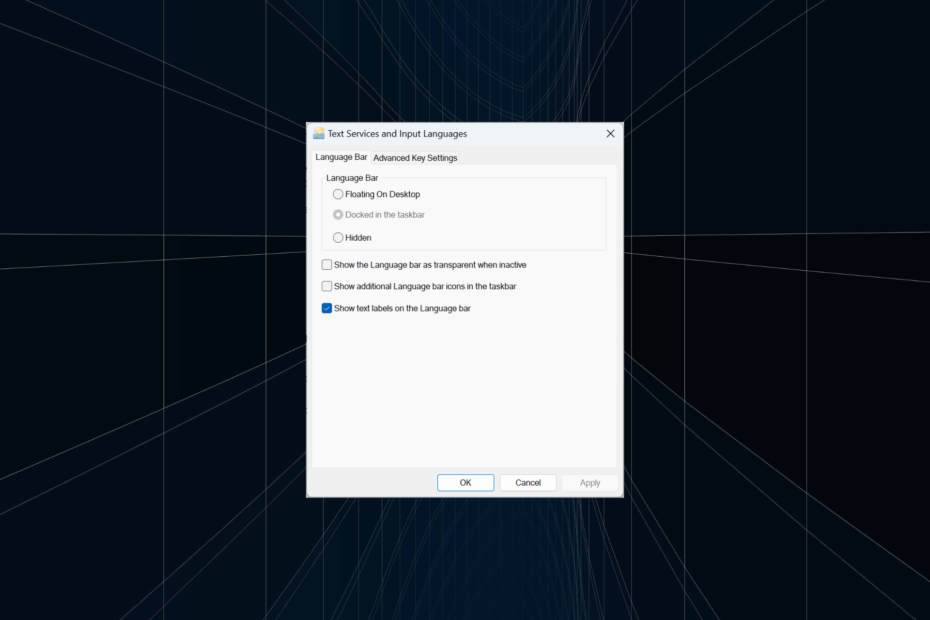
Sproglinjen er en vital funktionalitet i Windows, som giver brugerne mulighed for hurtigt at skifte input i stedet for at bruge Windows + Mellemrumstasten tastaturgenvej. Men i nogle tilfælde Docket i proceslinjen indstillingen er nedtonet i Windows 11.
Problemet ser ud til at være udbredt, uden nogen løsning. Vi prøvede at ændre sprogindstillingerne og omkonfigurere tingene, men alt forgæves. Selvom det endelig lykkedes os at finde ud af den underliggende årsag og løsningerne.
Hvorfor kan jeg ikke forankre sproglinjen i Windows 11's proceslinje?
- Du har kun ét sprog installeret, og sproglinjen fungerer kun med flere sprog.
- Sproget blev ikke installeret korrekt.
- En fejl i Windows 11.
- Korrupte systemfiler eller brugerprofilen.
Hvordan løser jeg Docked in proceslinjen-indstillingen, hvis den er nedtonet på Windows 11?
Windows 11 har som standard sproglinjen forankret i proceslinjen. Så hvis du har tilføjet andre sprog, bør det vises i nederste højre hjørne. Når det ikke er tilfældet, kan du prøve nedenstående løsninger.
Inden vi går til de lidt komplekse løsninger, prøv først disse hurtige:
- Genstart computeren.
- Se efter eventuelle ventende Windows-opdateringer, og installer dem. Dette hjælper også, når proceslinjen er tom.
- Sørg for, at du har flere sprog eller tastaturer installeret.
Hvis ingen virker, skal du gå til de næste rettelser.
1. Deaktiver skrivebordets sproglinje
- Trykke Windows + jeg at åbne Indstillinger, gå til Tid & sprog fra navigationsruden, og klik derefter på Skrivning.
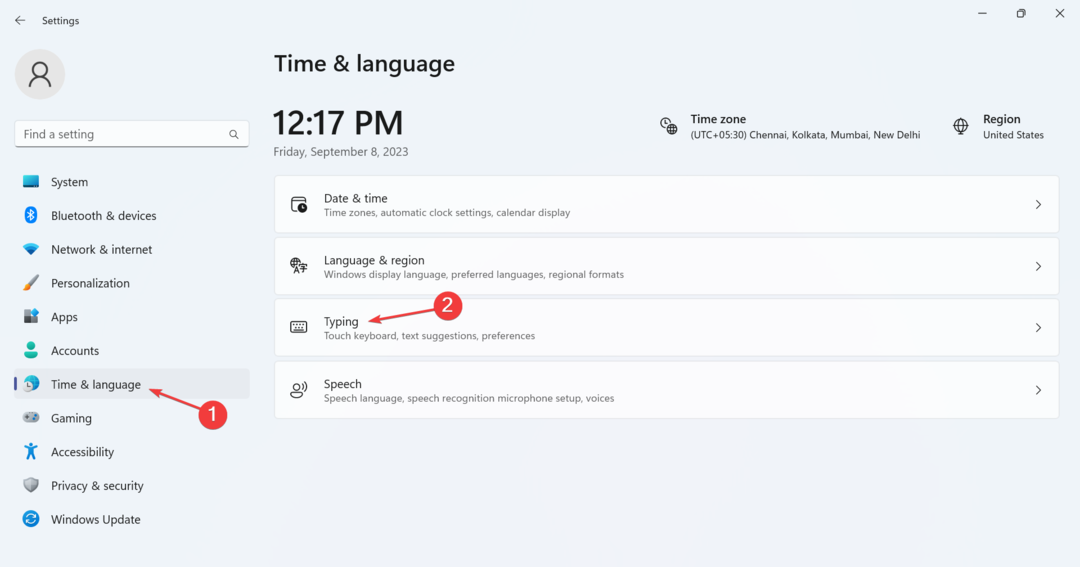
- Klik på Avancerede tastaturindstillinger.
- Fjern markeringen i afkrydsningsfeltet for Brug sproglinjen på skrivebordet, når den er tilgængelig.
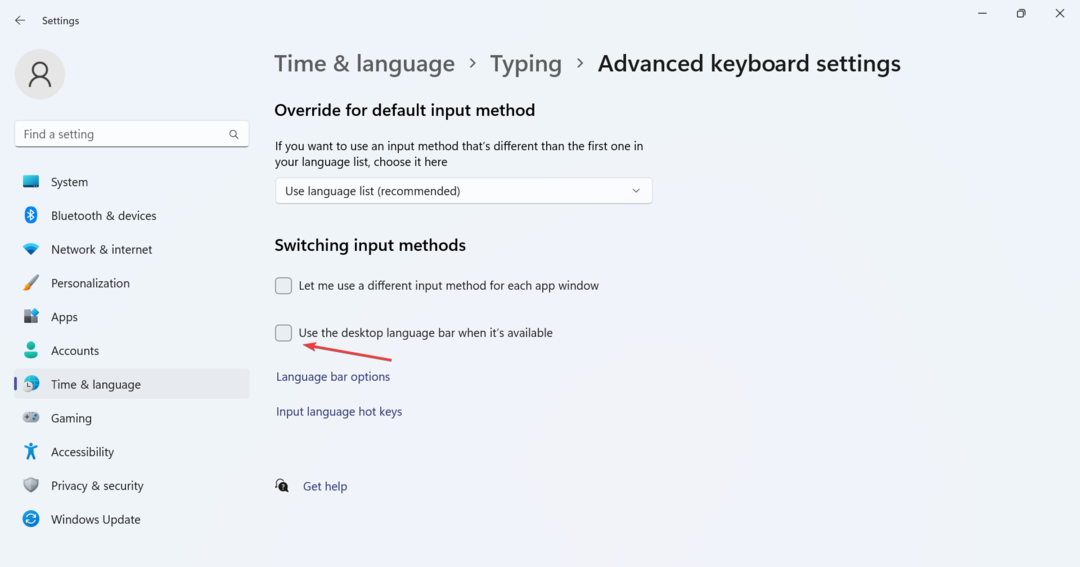
- Genstart computeren, for at ændringerne skal gælde.
Hvis du undrer dig over, hvordan du docker sproglinjen i Windows 11, skal du bare deaktivere den indstilling, der viser inputsprogene på skrivebordet. Inden da skal du kontrollere, om proceslinjen virker ikke og komme til bunds i det.
2. Download et andet tastatur
- Trykke Windows + jeg at åbne Indstillinger, Vælg Tid & sprog fra venstre, og klik på Sprog & region.
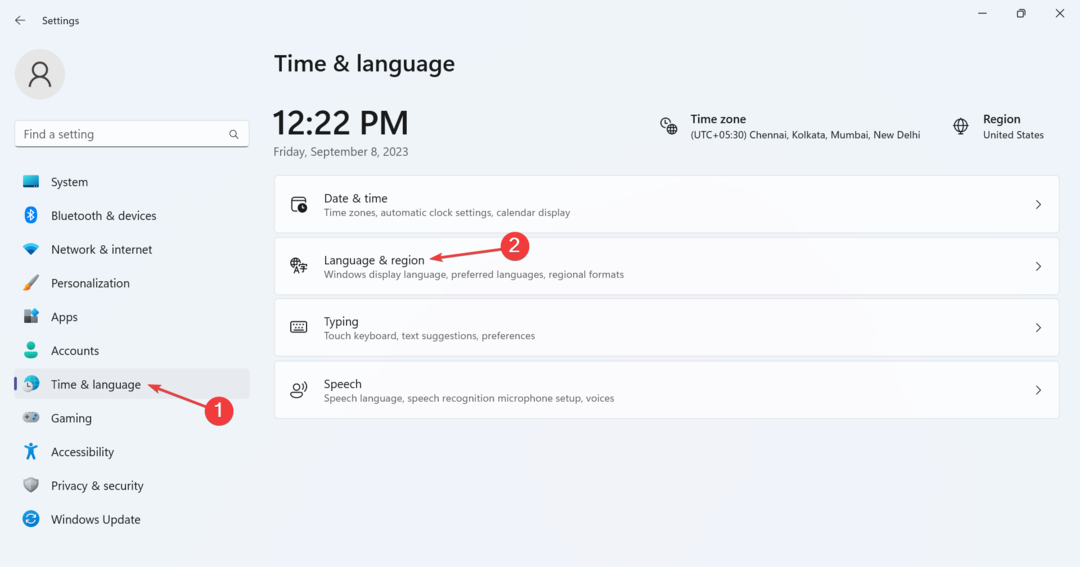
- Klik på ellipsen ud for det berørte sprog, og vælg Sprog muligheder.
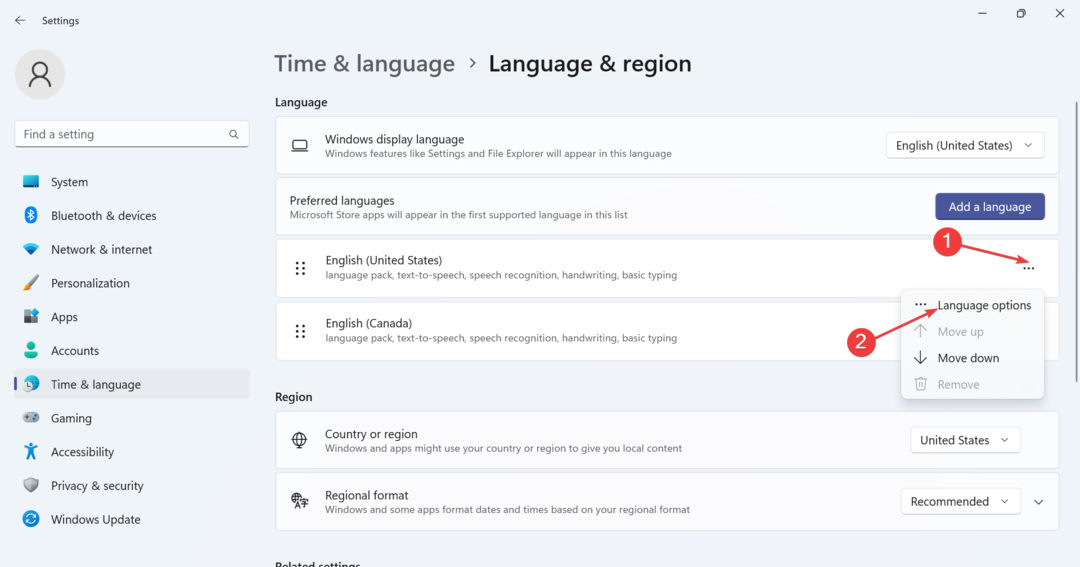
- Klik på Tilføj et tastatur knappen ved siden af Installerede tastaturer.
- Vælg en fra listen, og vent på, at installationen er fuldført.
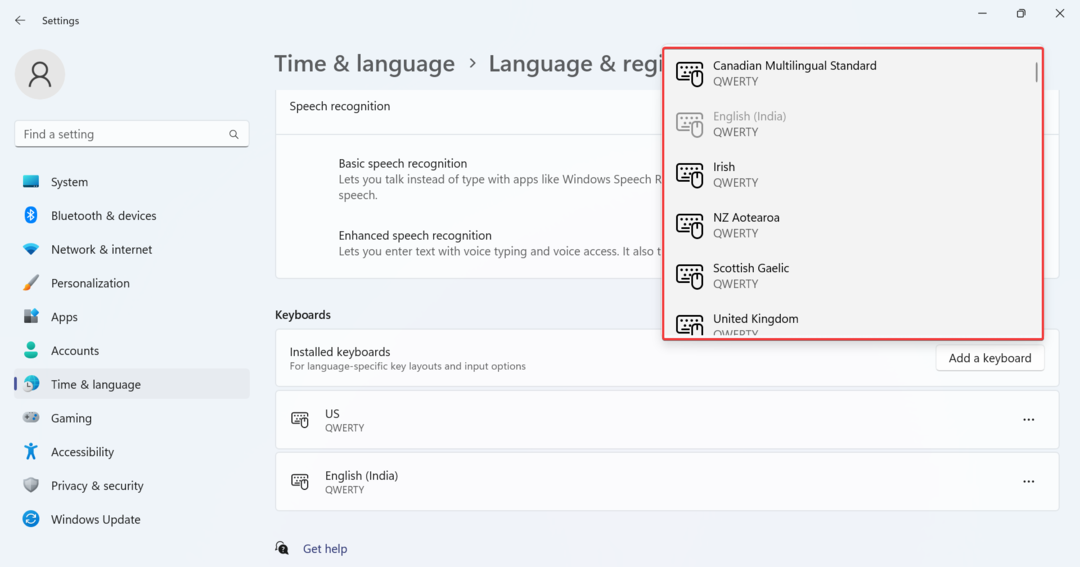
- Når du er færdig, skal du gå tilbage til Skrivning, og klik på Avancerede tastaturindstillinger.
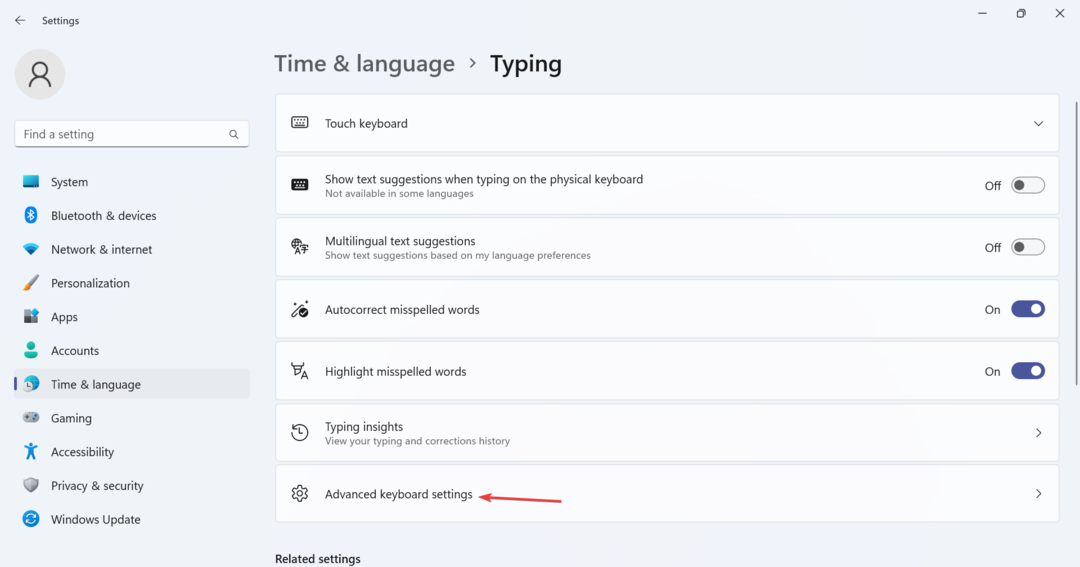
- Klik på Sprogbar muligheder.
- Vælg Docket i proceslinjen mulighed, og klik Okay for at gemme ændringerne.
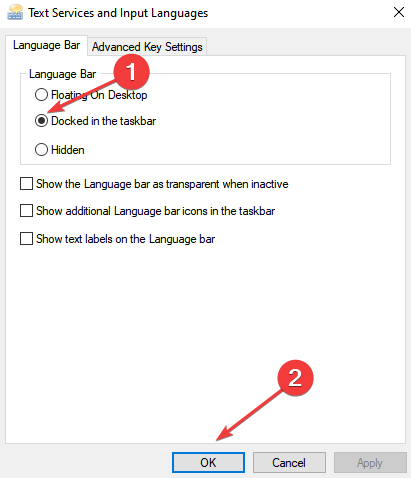
3. Geninstaller det berørte sprog
Nedenfor finder du trinene til Engelsk Forenede Stater), men det fungerer på samme måde for alle andre sprog
- Trykke Windows + jeg at åbne Indstillinger, Vælg Tid & sprog fra venstre, og klik på Sprog & region.
- Klik på ellipsen ud for det andet sprog, og vælg Flyt op.
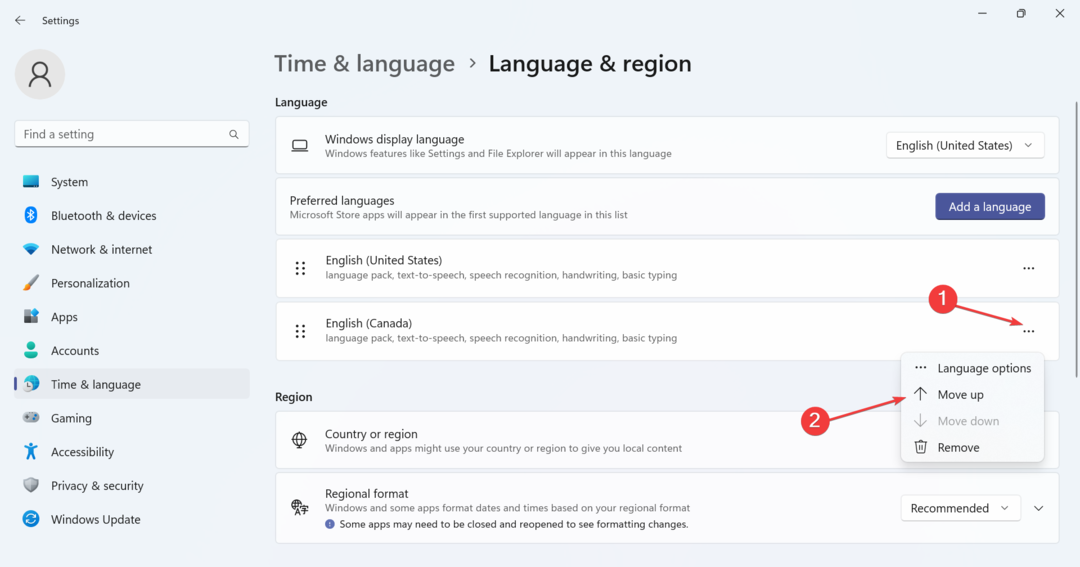
- Klik nu på ellipsen ved siden af Engelsk Forenede Stater) og vælg Fjerne.
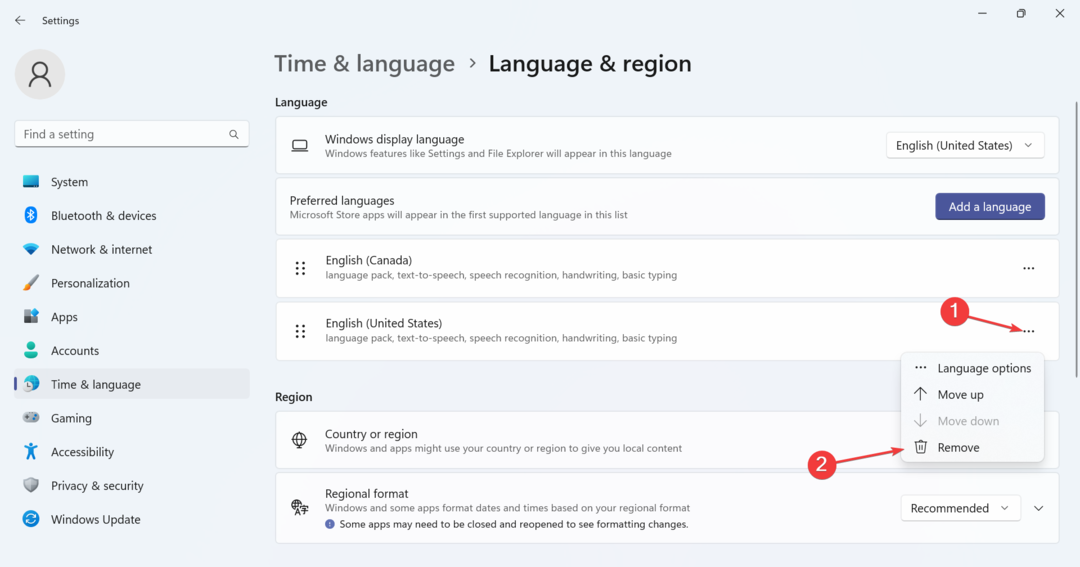
- Klik Ja i bekræftelsesprompten.
- Når det er gjort, skal du genstarte pc'en for at ændringerne træder i kraft.
- Gå til Sprog & region indstillinger, og klik på Tilføj et sprog.
- Vælg Engelsk Forenede Stater) fra listen, og klik Næste.
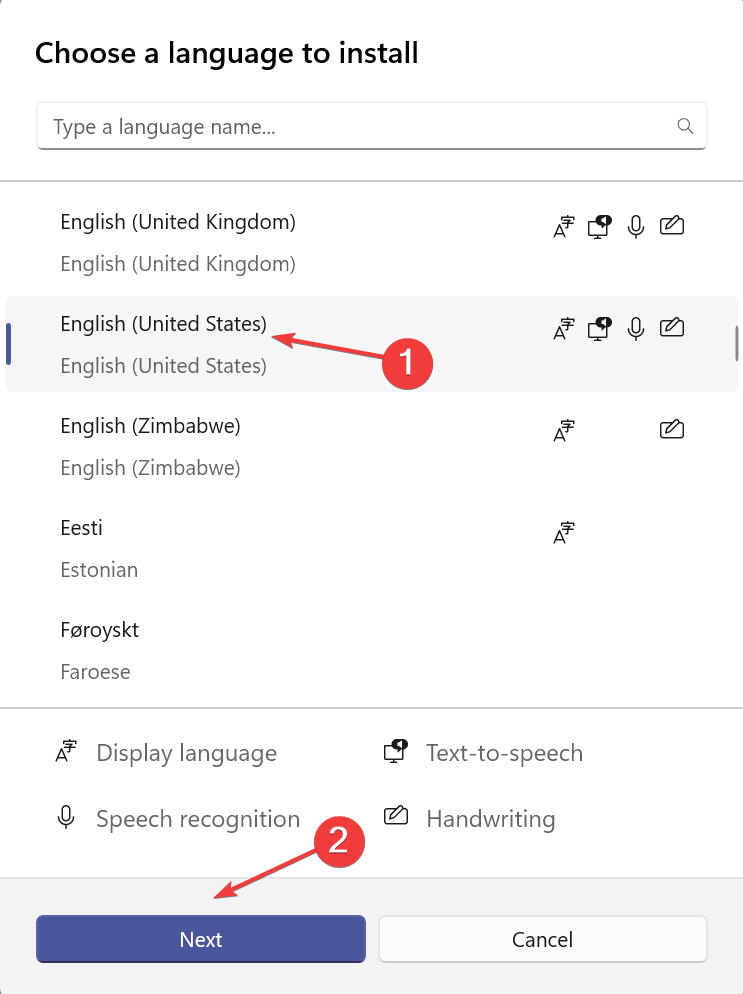
- Sørg for, at du har markeret afkrydsningsfeltet for alle komponenter, og klik derefter Installere, og vent på, at installationen er fuldført.
- Til sidst skal du genstarte pc'en, gå til Sprogbar muligheder, og marker afkrydsningsfeltet for Docket i proceslinjen.
4. Rediger registreringseditoren
- Trykke Windows + R at åbne Løb, type regedit i tekstfeltet, og tryk Gå ind.
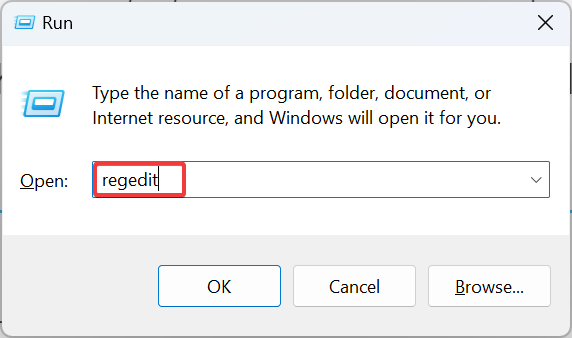
- Klik Ja i UAC hurtig.
- Indsæt følgende sti i adresselinjen og tryk Gå ind eller naviger fra venstre rude:
HKEY_CURRENT_USER\SOFTWARE\Microsoft\CTF\LangBar - Dobbeltklik på Vis Status DWORD, derefter under Værdi data, gå ind 4, og klik Okay for at gemme ændringerne.
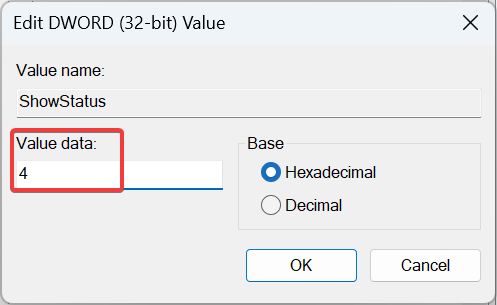
- Genstart computeren, for at ændringerne skal gælde, og kontroller, om indstillingen er aktiveret.

Du skulle nu finde Docket i proceslinjen indstilling valgt i Windows 11 for alle tastaturinput, selvom indstillingen forbliver nedtonet. Hvis du fjerner markeringen, vil det ikke være muligt at genaktivere det, medmindre du redigerer registreringsdatabasen igen.
- Rette: Filsystemfejl (-2147163901) på Windows 11
- Kontrolpanel vs Indstillinger App: Hvilken skal man bruge?
- Fix: Wi-Fi holder op med at fungere, når du tilslutter en ekstern skærm
- Fix: Markøren bliver ved med at bevæge sig til venstre, når du skriver på Windows 11
5. Opret en anden brugerkonto
- Trykke Windows + R at åbne Løb, type netplwiz i tekstfeltet, og klik Okay.
- Klik på Tilføje knap.
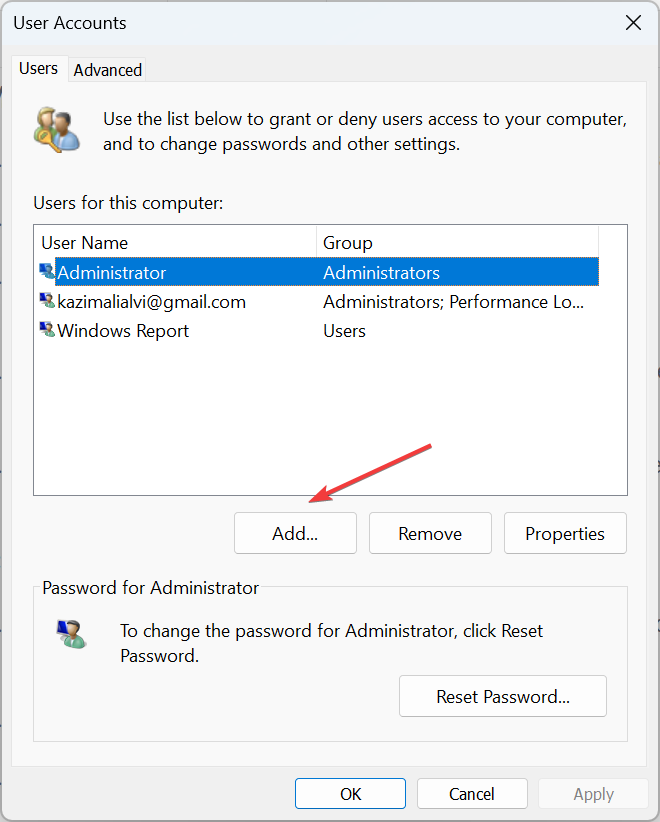
- Klik på Log ind uden en Microsoft-konto.
- Klik nu på Lokal konto knap.
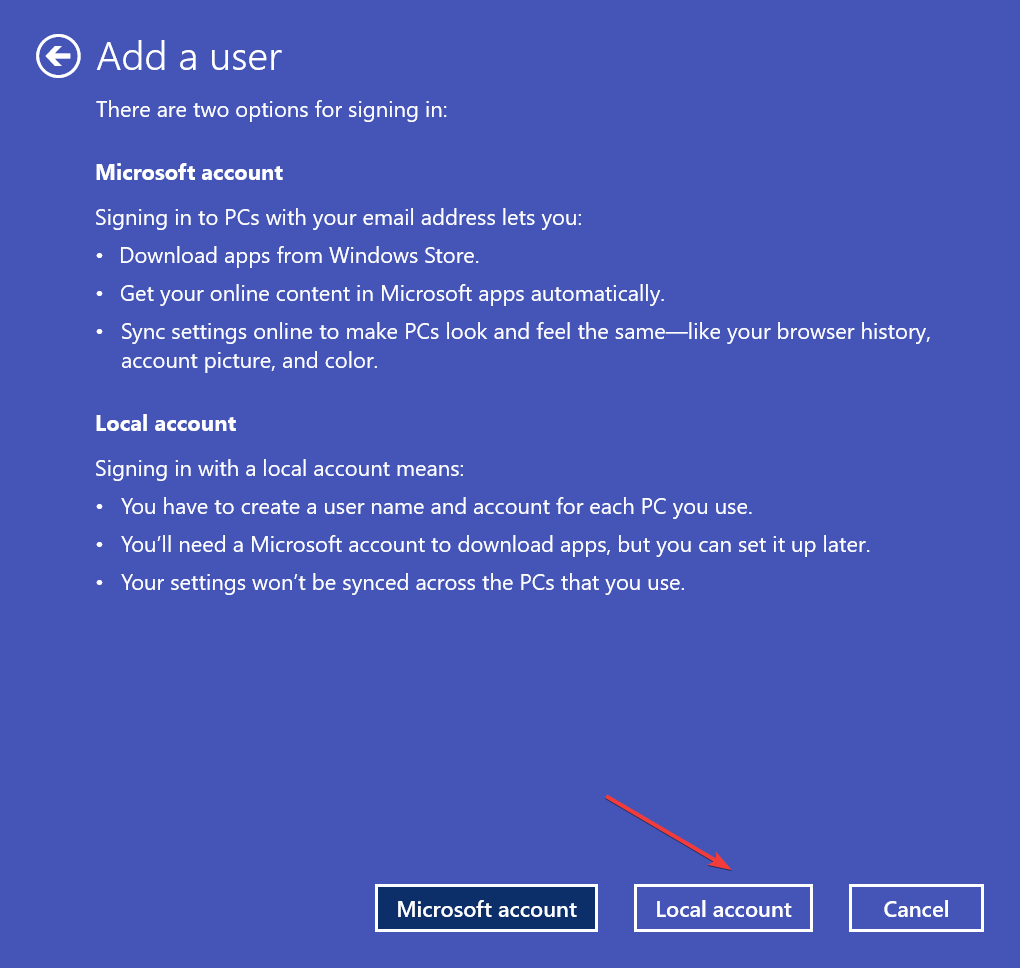
- Udfyld felterne med brugernavn, adgangskode og adgangskodetips.
- Vælg derefter den nyoprettede konto, og klik på Ejendomme.
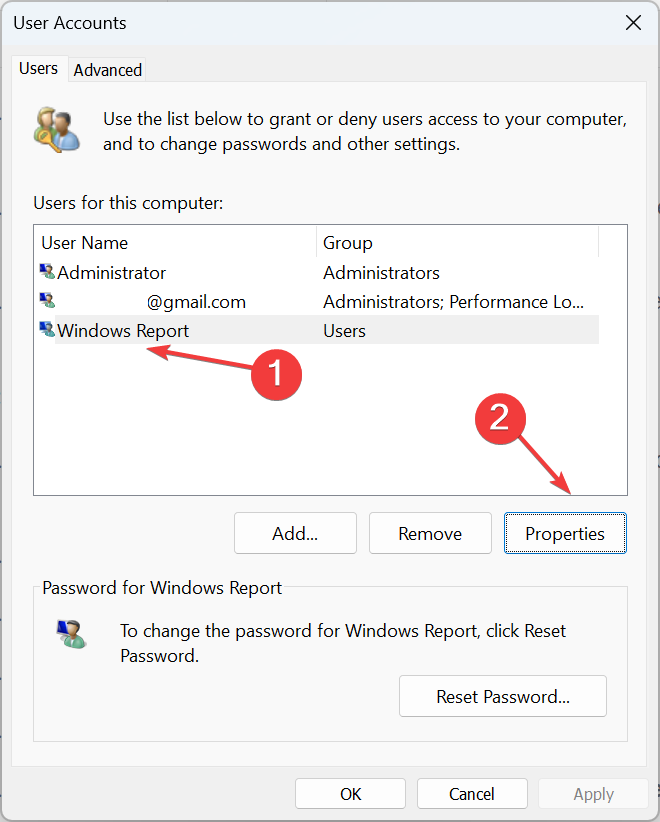
- Gå til Gruppemedlemskab fanen, vælg Administrator, og klik Okay for at gemme ændringerne.
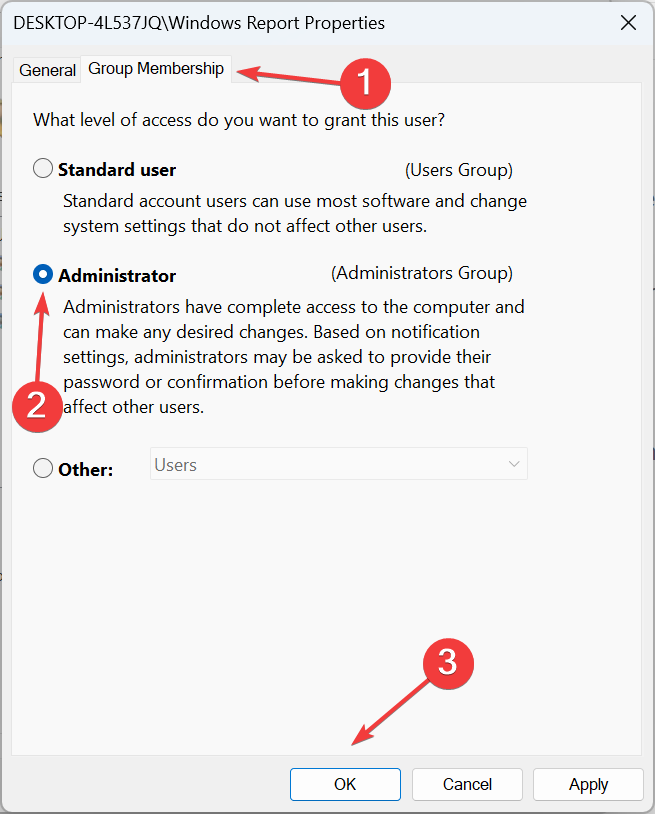
- Til sidst skal du logge ind på den nye konto, og du skulle være i stand til at docke sproglinjen til Windows 11 proceslinjen.
Problemet opstår ofte, når der er korrupte filer på brugerkontoen. En hurtig løsning er at oprette en lokal konto. Sørg for at indstille kontoen som administrator for maksimale privilegier og tilladelser.
Husk, det er normalt forkert konfigurerede sprogindstillinger eller beskadigede filer og ikke et problem med OS, der kan skydes skylden på, når Dokket til proceslinjen er nedtonet i Windows 11.
Problemet kan også opstå, når fastgjorte proceslinjeelementer bliver ved med at forsvinde, så din tilgang bør være at rette det først.
Hvis en anden løsning virkede for dig, så del den med os og andre medlemmer af fællesskabet i kommentarfeltet.
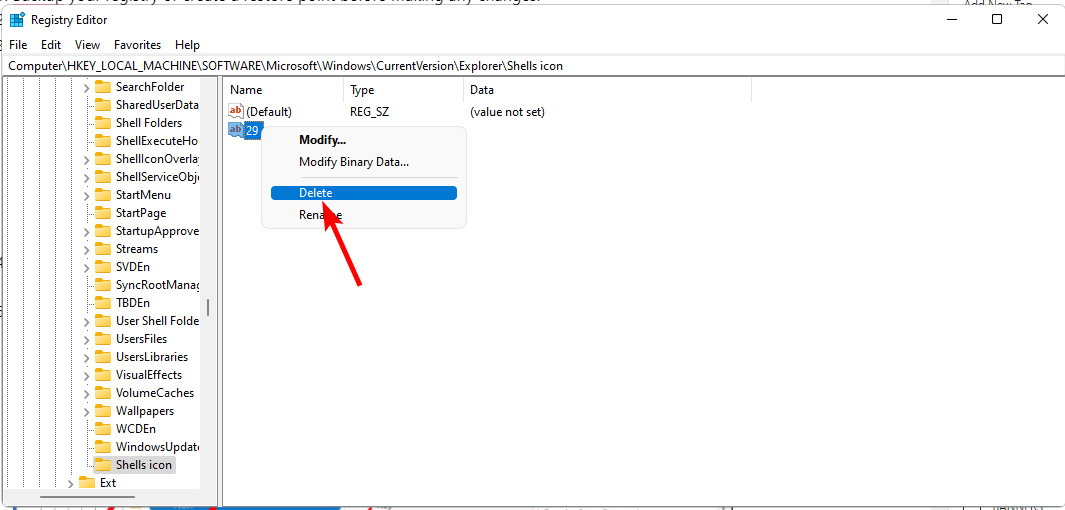

![Windows 11 Gamle ikoner: Sådan får du dem tilbage [Guide]](/f/9b153d50b73aedbb0dd557baf4f685bc.jpg?width=300&height=460)